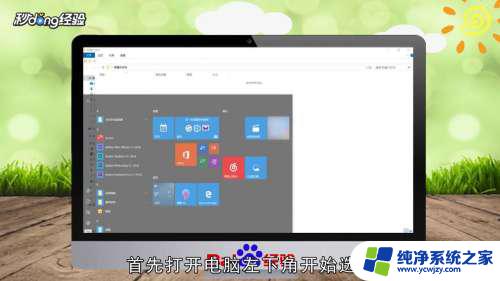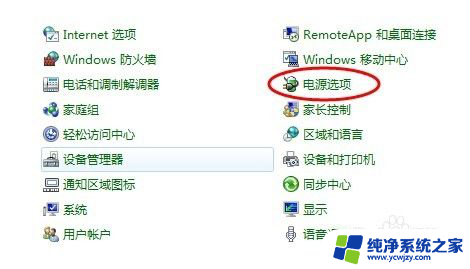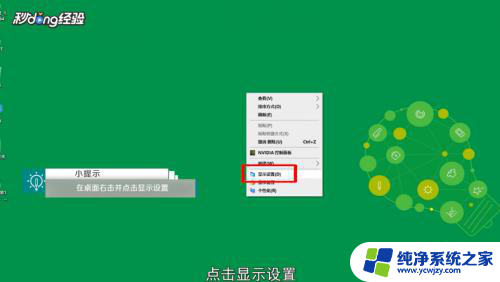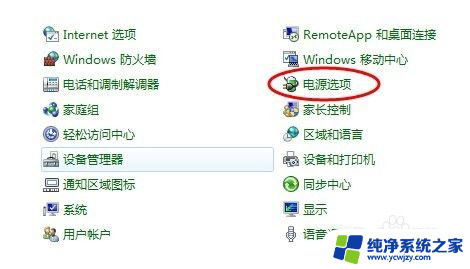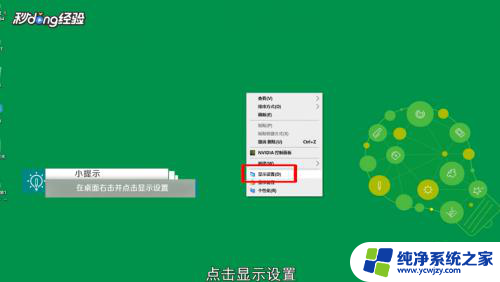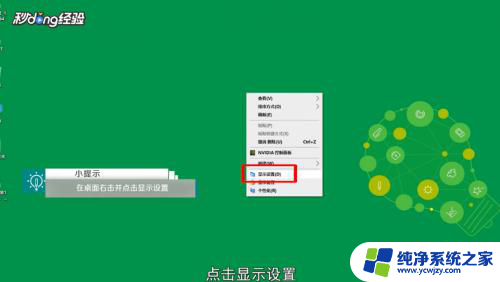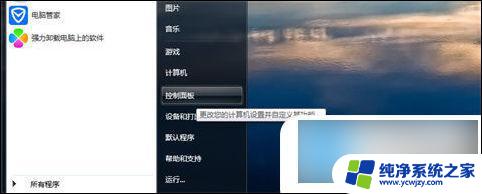电脑屏幕怎么设置一直亮着 笔记本电脑屏幕怎么设置常亮
更新时间:2023-11-11 16:41:11作者:xiaoliu
电脑屏幕怎么设置一直亮着,在现代社会中电脑屏幕已经成为我们日常生活中不可或缺的一部分,对于一些需要长时间使用电脑的人来说,电脑屏幕自动进入休眠状态可能会带来一些不便。如何设置电脑屏幕一直保持亮着呢?对于笔记本电脑来说,我们又该如何设置让其屏幕常亮呢?接下来我们将一一为您解答。
具体步骤:
1电脑桌面鼠标右击,出现选项。点击“显示设置”。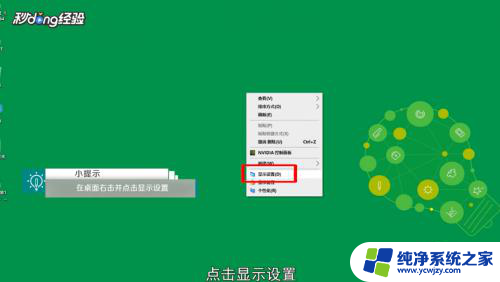 2在设置页面,点击“电池”。再点击“电池和睡眠设置”。
2在设置页面,点击“电池”。再点击“电池和睡眠设置”。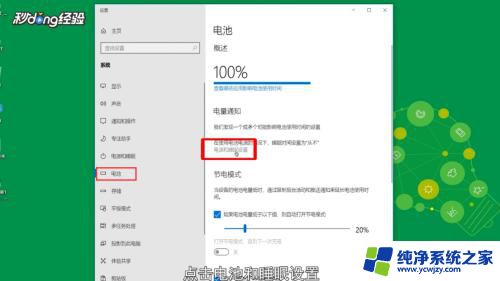 3在屏幕下方分别点击分钟数。
3在屏幕下方分别点击分钟数。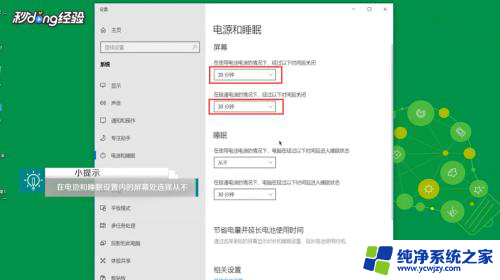 4出现选项。设置“从不”即可。
4出现选项。设置“从不”即可。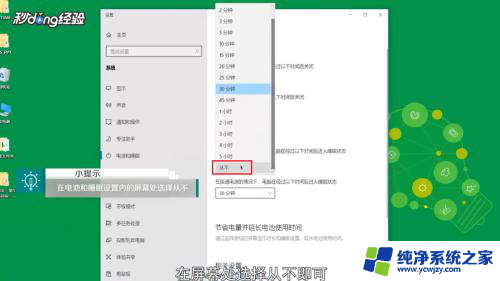 5设置成功后,这样笔记本已经设置屏幕一直亮了。
5设置成功后,这样笔记本已经设置屏幕一直亮了。 6总结如下。
6总结如下。
以上就是关于如何设置电脑屏幕一直保持亮的全部内容,如果您遇到相同的问题,可以按照小编的方法来解决。